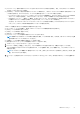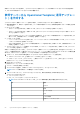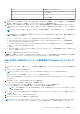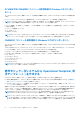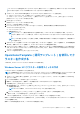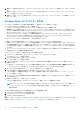Users Guide
Table Of Contents
- OpenManage Integration for Microsoft System Center Version 7.3 for Microsoft Endpoint Configuration Manager and System Center Virtual Machine Manager 統合ユーザーズ ガイド
- 目次
- はじめに: OMIMSSC
- OMIMSSC ライセンス
- OMIMSSC コンポーネント
- OMIMSSCのサポート マトリックス OMIMSSC
- 導入 OMIMSSC
- OMIMSSCでのMicrosoftコンソールの登録 OMIMSSC
- OMIMSSCとそのコンポーネントの管理
- OMIMSSCアプライアンスのバックアップおよび復元
- アンインストール OMIMSSC
- OMIMSSCのアップグレード
- 認定資格およびハイパーバイザーのプロフィールを管理する
- OMIMSSCコンソールでのデバイスの検出とサーバーの同期
- OMIMSSCからのデバイスの削除 OMIMSSC
- OMIMSSC のビュー
- Operational Template(運用テンプレート)の管理
- 事前定義されたOperational Template(運用テンプレート)
- 参照サーバの構成について
- 参照モジュラー型システムの構成について
- 参照サーバーからOperational Template(運用テンプレート)を作成する
- 参照モジュラー型システムからOperational Template(運用テンプレート)を作成する
- Operational Template(運用テンプレート)を使用してクラスターを作成する
- Operational Template(運用テンプレート)の表示
- Operational Template(運用テンプレート)の編集
- 運用テンプレートを使用して、複数サーバーにシステム固有値(プール値)を設定する
- サーバーにOperational Template(運用テンプレート)を割り当て、運用テンプレート コンプライアンスを実行する
- 運用テンプレートの導入
- Operational Template(運用テンプレート)の割り当て解除
- Operational Template(運用テンプレート)の削除
- OMIMSSCを使用したオペレーティング システムの導入
- OMIMSSCを使用したデバイスのプロビジョニング OMIMSSC
- ファームウェアのアップデート OMIMSSC
- OMIMSSCを使用したデバイスの管理 OMIMSSC
- Azure Stack HCIクラスターの導入
- トラブルシューティング
- 管理に必要なリソース: OMIMSSC
- MECM用OMIMSSCコンソール拡張機能を使用するためのアクセス権の検証
- SCVMM用OMIMSSCコンソール拡張機能を使用するためのPowerShell許可の検証
- インストールおよびアップグレードのシナリオ: OMIMSSC
- OMIMSSC 管理ポータルのシナリオ
- 検出、同期、インベントリーのシナリオ: OMIMSSC
- 一般的なシナリオ: OMIMSSC
- ファームウェア アップデートのシナリオ: OMIMSSC
- OMIMSSC でのオペレーティングシステム導入シナリオ
- OMIMSSC でのサーバプロファイルのシナリオ
- OMIMSSC での LC ログシナリオ
- 付録I:タイムゾーン属性値
- 付録II:プール値の入力
- Dell EMCサポート サイトからのサポート コンテンツへのアクセス
参照モジュラー型システムを検出し、Operational Template(運用テンプレート)内の参照モジュラー型システムの設定を取得し
て、同じモデルの異なるモジュラー型システム間で複製します。
参照サーバーから Operational Template(運用テンプレー
ト)を作成する
Operational Template(運用テンプレート)を作成する前に、次のタスクが完了していることを確認します。
● 検出 機能を使用して、参照サーバを検出します。サーバの検出の詳細については、「手動検出を使用したサーバの検出」を参照
してください。
● MECM ユーザーの場合:
○ タスクシーケンスを作成します。詳細については、「タスクシーケンスの作成」を参照してください。
○ タスクシーケンスを作成します。詳細については、『Microsoft System Center 向け OpenManage Integration 統合ユーザーズ
ガイド』を参照してください。
○ Windows 以外のオペレーティング システムを導入する場合は、デバイス タイプの認定資格プロフィールを用意します。詳
細については、「認定資格プロフィールの作成」を参照してください。
● SCVMM ユーザーの場合:
○ ハイパーバイザープロファイルを作成します。ハイパーバイザープロファイルの作成の詳細については、「ハイパーバイザ
ープロファイルの作成」を参照してください。
○ Windows 導入の場合は、デバイス タイプの認定資格プロフィールを用意します。詳細については、「認定資格プロフィール
の作成」を参照してください。
● デフォルトのアップデートソースを使用していない場合は、アップデートソースを作成します。詳細については、「アップデー
トソースの作成」を参照してください。
参照サーバの設定をキャプチャすると、Operational Template(運用テンプレート)を作成できます。設定をキャプチャしたら、テ
ンプレートを直接保存するか、必要に応じてアップデートソース、ハードウェア構成、および Windows コンポーネントの属性を編
集します。これでテンプレートを保存し、PowerEdge の同種サーバで使用できるようになります。
1. OMIMSSC で、次のいずれかの操作を実行して Operational Template(運用テンプレート)を開きます。
● OMIMSSC ダッシュボードで、[[運用テンプレートの作成]]をクリックします。
● ナビゲーション ペインで、[プロファイル] > [運用テンプレート] を順にクリックして、[作成] をクリックします。
[運用テンプレート] ウィザードが表示されます。
2. [作成]をクリックします。
[運用テンプレート] ウィザードが表示されます。
3. テンプレートの名前と説明を入力します。
4. デバイスのタイプを選択し、参照デバイスの IP アドレスを入力して、次へ をクリックします。
メモ: iDRAC 2.0 以降の参照サーバの構成をキャプチャできます。
5. デバイスコンポーネント で、コンポーネントをクリックすると、使用可能な属性とその値が表示されます。
コンポーネントは次のとおりです。
● ファームウェアアップデート
● RAID、NIC、BIOS などのハードウェアコンポーネント
メモ: iDRAC Embedded 1 コンポーネントでは、[ユーザー管理者権限]属性の権限と値は次のとおりです。
値 権限
1 ログイン
2 設定
4 ユーザーの設定
8 ログ
16 システム制御
32 仮想コンソールへのアクセス
54 Operational Template(運用テンプレート)の管理